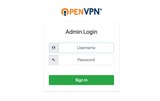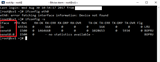1. lépés: A DHCP szerver telepítése
2. lépés: A hálózati interfész beállítása
3. lépés: A DHCP szerver konfigurálása
4. lépés: Indítsa el a DHCP-kiszolgálót
A DHCP használható helyi IP-címek dinamikus biztosítására az ügyfélszámítógépek számára. Ez megakadályozza, hogy statikus IP-címeket kelljen beállítania a hálózaton lévő összes számítógéphez. A DHCP nagyon hasznos a forgalmas környezetekben, például iskolákban és vállalkozásokban.
A DHCP-kiszolgáló beállítása Ubuntun nem túl nehéz. Egyszerűen kövesse az oktatóanyag lépéseit, és futni fog egy DHCP-kiszolgáló.
1. lépés: A DHCP szerver telepítése
Először telepítse a szervert.
apt-get install isc-dhcp-server
2. lépés: A hálózati interfész beállítása
Meg kell határoznunk azt a hálózati interfészt, amelyen címeket szeretnénk bérelni. Ehhez cserélje eth0ki a megfelelő hálózati interfészt.
vi /etc/default/isc-dhcp-server
3. lépés: A DHCP szerver konfigurálása
Ezután konfigurálja a DHCP-kiszolgálót.
vi /etc/dhcp/dhcpd.conf
A következő konfigurációs mintát fogja látni. Tekintse át a konfigurációs beállításokat, és állítsa be őket ízlése szerint. Vegye figyelembe, hogy a option domain-nameDNS-zóna neve.
#
#Sample configuration file for ISC dhcpd for Debian
#
#Attention: If /etc/ltsp/dhcpd.conf exists, that will be used as
#configuration file instead of this file.
#
#
....
option domain-name example.org;
option domain-name-servers ns1.example.org, ns2.example.org;
option domain-name example.com;
default-lease-time 600;
max-lease-time 7200;
log-facility local7;
subnet 10.0.0.0 netmask 255.255.255.0 {
range 10.0.0.150 10.0.0.253;
option routers 10.0.0.2;
option subnet-mask 255.255.255.0;
option broadcast-address 10.0.0.254;
option domain-name-servers 10.0.0.1, 10.0.0.2;
option ntp-servers 10.0.0.1;
option netbios-name-servers 10.0.0.1;
option netbios-node-type 8;
......
}
4. lépés: Indítsa el a DHCP-kiszolgálót
Végül indítsa újra a DHCP-kiszolgálót.
service isc-dhcp-server restart
A beállítás kész. Most már használhatja a DHCP-kiszolgálót az IP-címek hozzárendelésére.